Table of Contents
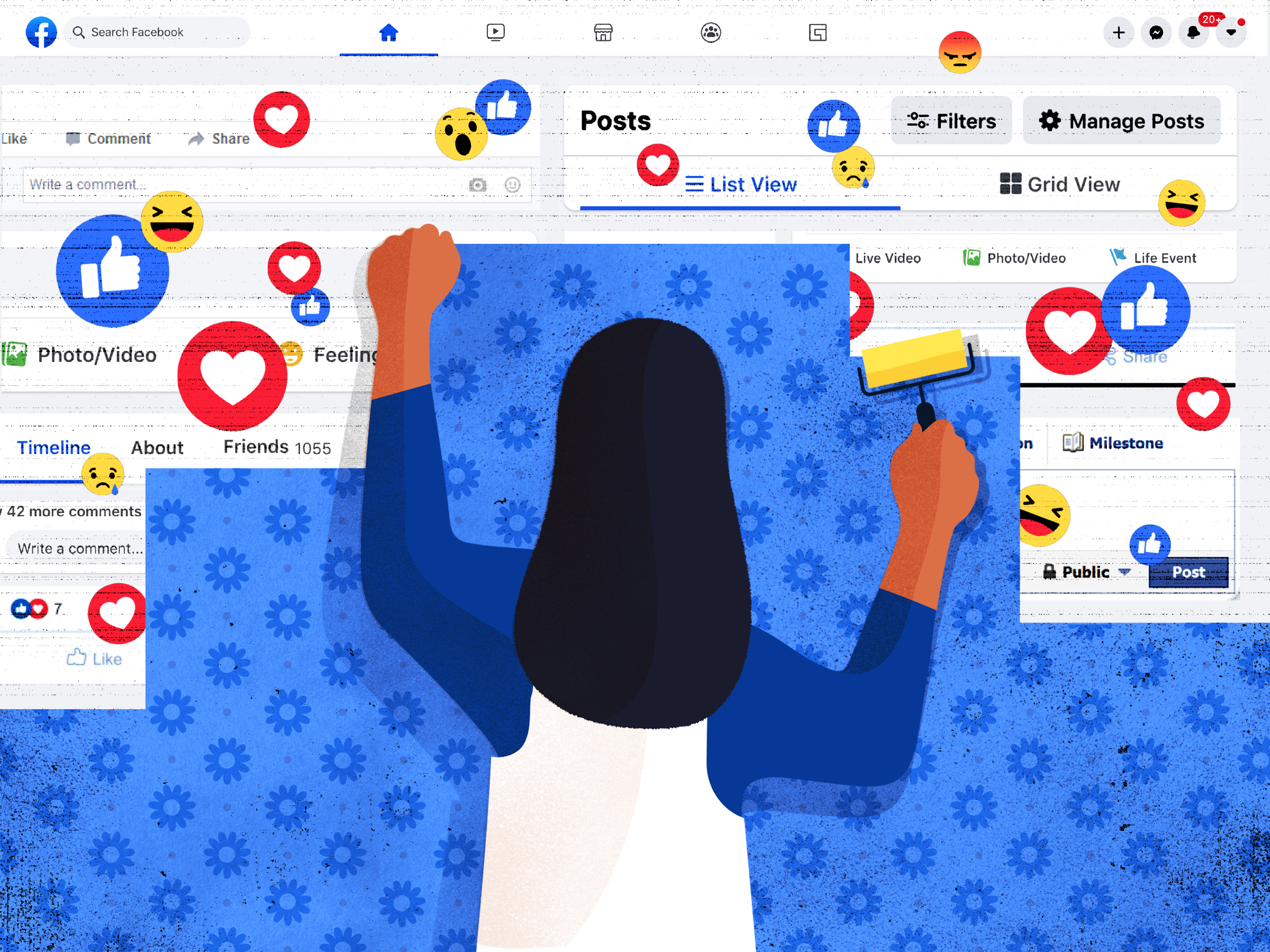
Ai rồi cũng có những phút… vô tri post một cái gì đó lên Facebook và sau đó hối hận. Nếu bạn ở hiện tại đang cần cách xóa bài đăng trên Facebook, thì GhienCongNghe có hướng dẫn trong nội dung bài viết này.
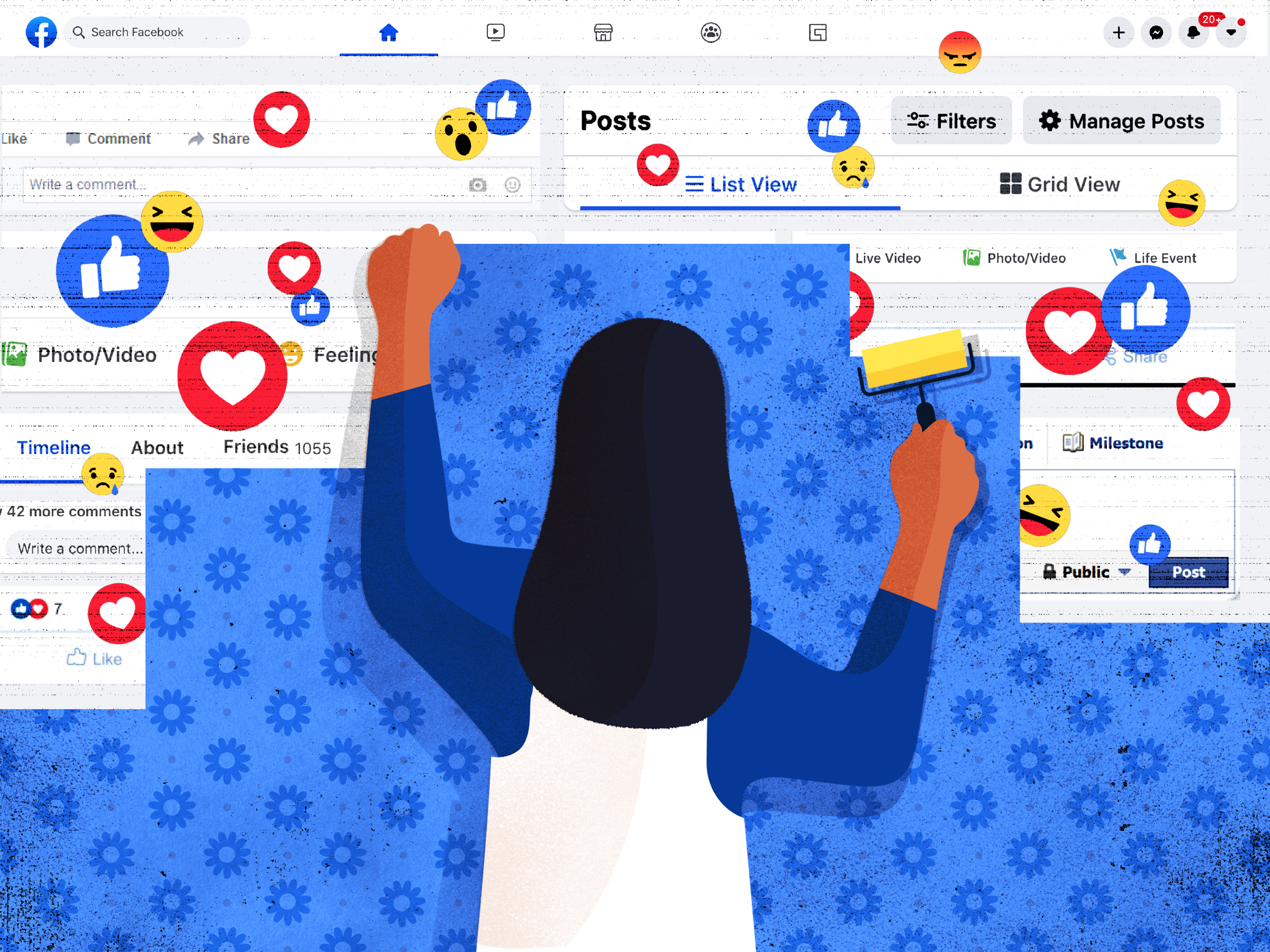
Hướng dẫn cách xóa bài đăng trên Facebook
Bên cạnh cách xóa bài đăng trên Facebook, bạn còn có những sự lựa chọn khác như xóa, chỉnh sửa bình luận và bài đăng trên Facebook. Ngoài ra, bạn còn có thể ẩn bình luận của người khác trên Facebook nữa. Tham khảo bài viết dưới đây để thêm lựa chọn cho mình nhé.
- Cách xóa bình luận của đứa bạn ghét trên Facebook
- Để thì ghét, xóa đi thì tội, ẩn bình luận trên Facebook là xong
Tại sao phải xóa bài đăng trên Facebook?
Chúng ta có đủ kiểu lý do để xóa bài đăng trên Facebook. Bạn có thể muốn xóa một bài đăng vì:
- Tâm trạng của bạn thay đổi hoặc bạn bỏ ý định chia sẻ thông tin mà bạn đã chia sẻ.
- Bạn muốn dọn dẹp trang cá nhân của mình bằng cách xóa những thứ lộn xộn không cần thiết.
- Bài đăng hiện không liên quan hoặc đã lỗi thời.
- Bài đăng tương tác không tốt.
- Bài đăng thu hút nhiều ý kiến trái chiều và bình luận tiêu cực.
- Bài đăng cập nhật chỉnh sửa hồ sơ cá nhân của bạn.
- Một ứng dụng thứ ba hoặc trang web nào đó tự động đăng lên tường nhà bạn.
- Bạn vô tình chia sẻ tin tức không chính thống và muốn xóa tin tức đó đi
Cách xóa bài đăng trên Facebook của bạn
Dù động cơ xóa bài đăng của bạn là gì, thì dưới đây là cách xóa bài đăng trên Facebook mà bạn có thể áp dụng.
- Truy cập Facebook tại www.facebook.com và đăng nhập vào tài khoản của bạn. Tìm lại bài đăng mà bạn muốn xóa.
- Chọn ba dấu chấm xuất hiện ở góc trên cùng bên phải của bài đăng.
- Chọn Chuyển vào thùng rác. Tại đây, bài đăng của bạn sẽ được tự động xóa hoàn toàn sau 30 ngày.
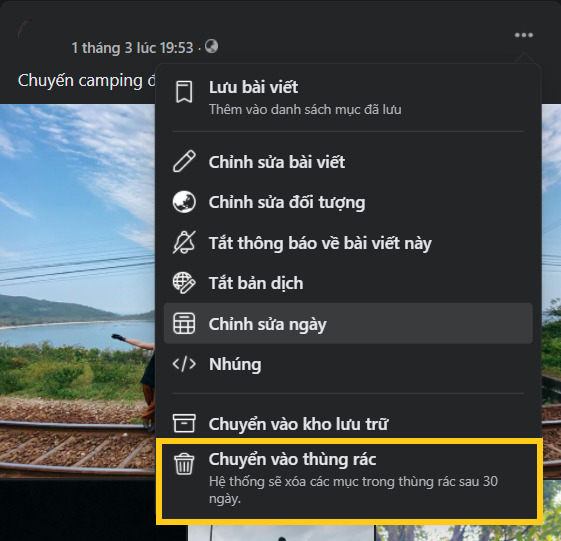
- Facebook yêu cầu bạn xác nhận việc chuyển vào thùng rác. Chọn Chuyển để xóa bài đăng.
Bài đăng này sẽ còn trên tường nhà bạn. Hiện tại bạn đã có thể khôi phục bài viết sau khi đã xóa hoặc xóa vĩnh viễn không đợi thời hạn 30 ngày với cách làm sau.
- Nhấp vào biểu tượng ba chấm góc phải bên dưới ảnh bìa của bạn.
- Chọn Kho lưu trữ.

- Chọn Thùng rác bên trái màn hình.
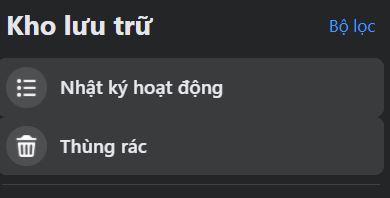
- Tại đây, bạn sẽ thấy danh sách các bài đăng mình đã xóa cùng thời điểm xóa. Xác định bài đăng bạn muốn xóa vĩnh viễn hoặc khôi phục, nhấp vào dấu ba chấm bên cạnh bài đăng, chọn Khôi phục về trang cá nhân hoặc Xóa.
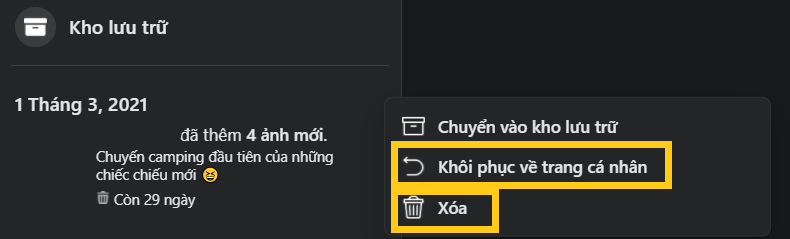
- Facebook sẽ gửi thông báo xác nhận thao tác của bạn. Chọn Khôi phục hoặc Xóa.
Ngoài ra, thay vì xóa hoàn toàn bài đăng, bạn còn có thể ẩn nó đi bằng cách chuyển vào kho lưu trữ. Cách thực hiện tương tự như cách bạn xóa bài đăng trên Facebook, nhấp vào dấu ba chấm góc trên cùng bên phải của bài đăng. Chọn Chuyển vào kho lưu trữ. Bài viết sẽ được lưu tại đi mà không mất đi. Để khôi phục, bạn chỉ cần nhấp vào biểu tượng 3 chấm và chọn Khôi phục về trang cá nhân.
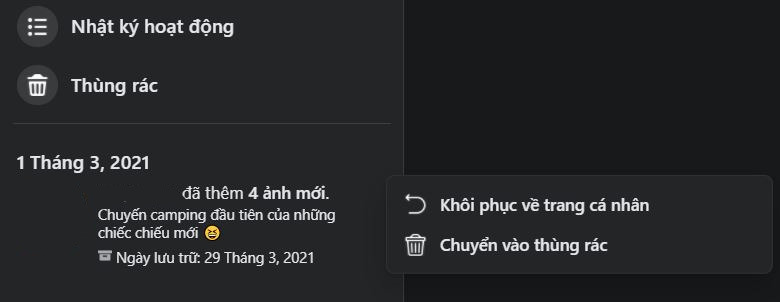
Trên đây là hướng dẫn cách xóa bài viết trên Facebook mà GhienCongNghe muốn hướng dẫn cùng bạn đọc. Hy vọng bài viết hữu ích với bạn. Ấn Like để ủng hộ GhienCongNghe tiếp tục chia sẻ thêm nhiều thông tin thú vị và bổ ích hơn nữa nhé.











